cad經(jīng)典模式acad.cuix是一款針對同名軟件打造的cad模式切換軟件����。AutoCAD 2021是一款非常優(yōu)秀的三維設計軟件,新版新增功能包含關鍵增強功能�,包括修訂云線�、打斷、修剪��、延伸和測量增強功能����,有需要的話可以親自體驗下�����。

【功能特點】
流行的暗色主題
繼 Mac�����、Windows�����、Chrome 推出或即將推出暗色主題(dark theme)后����,AutoCAD 2021 也帶來了全新的暗色主題��,它有著現(xiàn)代的深藍色界面��、扁平的外觀��、改進的對比度和優(yōu)化的圖標����,提供更柔和的視覺和更清晰的視界�。
速度更快����!
AutoCAD 2021 保存你的工作只需 0.5 秒——比上一代整整快了 1 秒。此外��,本體軟件在固態(tài)硬盤上的安裝時間也大大縮短了 50%����。
快速測量更快了
新的“快速測量”工具允許通過移動/懸停光標來動態(tài)顯示對象的尺寸,距離和角度數(shù)據(jù)�����。
新塊調(diào)色板(Blocks palette)
這是一項功能��,可以通過 BLOCKSPALETTE 命令來激活����。新塊調(diào)色板可以提高查找和插入多個塊的效率——包括當前的����、最近使用的和其他的塊,以及添加了重復放置選項以節(jié)省步驟�。
更有條理的清理(Purge)
重新設計的清理工具有了更一目了然的選項����,通過簡單的選擇�,終于可以一次刪除多個不需要的對象。還有“查找不可清除的項目”按鈕以及“可能的原因”���,以幫助了解無法清理某些項目的原因��。
在一個窗口中比較圖紙的修訂
DWG Compare 功能已經(jīng)得到增強����,可以在不離開當前窗口的情況下比較圖形的兩個版本�����,并將所需的更改實時導入到當前圖形中�。
云存儲應用程序集成
AutoCAD 2021 已經(jīng)支持 Dropbox,OneDrive 和 Box 等多個云平臺��,這些選項在文件保存和打開的窗口中提供���。這意味著你可以將圖紙直接保存到云上并隨時隨地讀?����。ˋutoCAD Web 加持)�����,有效提升協(xié)作效率�����。
【使用方法】
1���、下載好AutoCAD經(jīng)典模式插件�����,右鍵單擊,選擇解壓到當前文件夾��,然后雙擊打開解壓出來的文件夾�����;
2���、這個就是AutoCAD經(jīng)典模式插件��,右鍵單擊���,選擇復制��;

3�、在自己的電腦桌面找到AutoCAD的軟件圖標���,右鍵單擊�,選擇屬性��,會出現(xiàn)屬性的界面�����,選擇快捷方式���,然后點擊打開文件所在位置��;
4����、打開之后是CAD的安裝目錄��,在空白處右鍵單擊,選擇粘貼�����,此時就把AutoCAD經(jīng)典模式的插件粘貼到根目錄里面了���;

5�、現(xiàn)在回到電腦桌面找到CAD軟件圖標�����,雙擊啟動���;
6�、點擊開始繪制���,進入CAD的用戶界面;
7�����、點擊右下角的齒輪形狀�����,再點擊自定義;
8�����、現(xiàn)在出現(xiàn)的是自定義用戶界面�����,左上方點擊傳輸���;

9���、在傳輸界面的右側(cè),點擊新文件�����,在下拉菜單欄里選擇打開��;
10�����、然后要找到需要打開的文件,我們此時就是要找到剛剛粘貼到CAD安裝根目錄的AutoCAD經(jīng)典模式插件����,找到之后點擊選擇,然后再點擊打開�;
(簡單的理解就是要把CAD根目錄的AutoCAD經(jīng)典模式插件傳輸?shù)浆F(xiàn)在使用的CAD程序中)

11、打開之后��,右側(cè)的工作空間下方會出現(xiàn)AutoCAD經(jīng)典�,現(xiàn)在鼠標左鍵點擊拖到左側(cè)的工作空間欄里面,拖過來之后會自動顯示���,然后先點擊應用�����,再點擊確定�;
12���、現(xiàn)在回到的CAD的操作界面��,再次點擊右下角的齒輪,點擊里面的AutoCAD經(jīng)典;
13��、此時就打開了AutoCAD經(jīng)典模式���,現(xiàn)在可以開始使用CAD經(jīng)典模式制圖了���。


 acad.cuix文件 V2022 綠色免費版
acad.cuix文件 V2022 綠色免費版







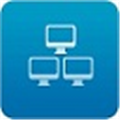




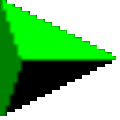
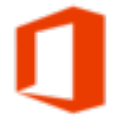

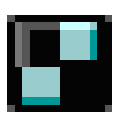




 天天跳繩PC版 V4.0.7 官方最新版
天天跳繩PC版 V4.0.7 官方最新版 餓了么PC客戶端 V11.13.68 最新免費版
餓了么PC客戶端 V11.13.68 最新免費版 小豆苗疫苗助手PC版 V7.10.1 最新版
小豆苗疫苗助手PC版 V7.10.1 最新版 中國電信寬帶測速軟件 V2.5.1.2 官方免費版
中國電信寬帶測速軟件 V2.5.1.2 官方免費版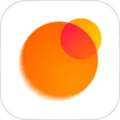 Zepp Life電腦版 V6.12.0 PC版
Zepp Life電腦版 V6.12.0 PC版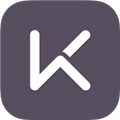 Keep健身電腦版
Keep健身電腦版 掃描全能王電腦版
掃描全能王電腦版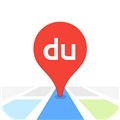 百度地圖電腦版
百度地圖電腦版 和家親電腦版
和家親電腦版 building blocks.dotx
building blocks.dotx 喬安智聯(lián)電腦版
喬安智聯(lián)電腦版 好人多窗口同步器
好人多窗口同步器 玩物得志電腦版
玩物得志電腦版 Potplayer直播源
Potplayer直播源 AE2020插件合集
AE2020插件合集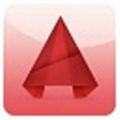 CAD2020經(jīng)典模式插件
CAD2020經(jīng)典模式插件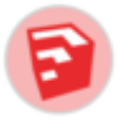 草圖大師版本轉(zhuǎn)換器
草圖大師版本轉(zhuǎn)換器 cad2018經(jīng)典模式插件
cad2018經(jīng)典模式插件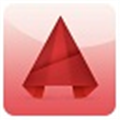 CAD2019經(jīng)典模式插件
CAD2019經(jīng)典模式插件 Adobe CC卸載工具
Adobe CC卸載工具 Office2016 VBA安裝包
Office2016 VBA安裝包 RPG制作大師素材包
RPG制作大師素材包 Rhino6.10中文語言包
Rhino6.10中文語言包 知識競賽搶答軟件
知識競賽搶答軟件 studio one vst插件
studio one vst插件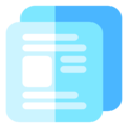 MD5值修改器
MD5值修改器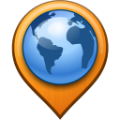 Garmin Express電腦版
Garmin Express電腦版 Forest電腦版
Forest電腦版 幸運破解器電腦版
幸運破解器電腦版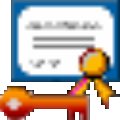 NI License Activator
NI License Activator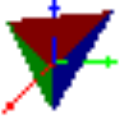 Coord MG
Coord MG NFC高級專業(yè)機
NFC高級專業(yè)機 V5程序多開器
V5程序多開器 矩碼錄音提詞器
矩碼錄音提詞器 su版本轉(zhuǎn)換器
su版本轉(zhuǎn)換器